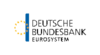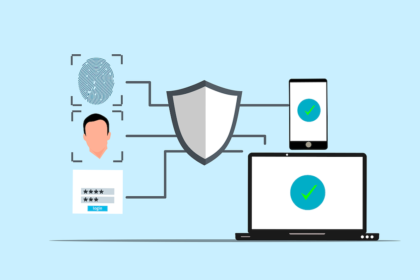Wer erfolgreiches Online Marketing betreiben möchte, kommt an Google Analytics nicht vorbei. Das Webanalyse-Tool sammelt Daten über Besucher, mit denen wir unsere Seite optimieren und den Erfolg steigern können. Im dritten Teil unserer Reihe erklären wir, wie du Spam erfolgreich filterst.
Im zweiten Teil unserer Reihe „Google Analytics für Einsteiger“ haben wir dir erklärt, wie du Nutzerdaten richtig filterst. Denn wenn wir unseren Tracking-Code richtig in unserer Website implementiert haben, schickt dieser Code zunächst einmal nur ungefiltert Daten an Google Analytics.
Ebenso haben wir uns schon damit beschäftigt, wie wir einen passenden Filter anlegen, um internen Traffic herauszusieben.
Zwei Arten von Refferer Spam: Crawler Spam und Ghost Spam
Damit wir auch nur die Daten erfassen, die wir für unsere Analyse wirklich benötigen, müssen wir aber auch den sogenannten Referrer Spam filtern.
Refferer Spam ist sämtlicher Traffic, der nicht von echten Nutzern generiert wird. Es gibt zwei verschiedene Arten von Refferer Spam: Ghost Spam und Crawler Spam.
Crawler Spam entsteht durch sogenannte Spam-Bots, die automatisch Webseiten besuchen und damit Nutzersignale auslösen. In Google Analytics können diese Besuche dann wie echte Nutzer-Aufrufe aussehen – und damit unsere Analyse verfälschen.
Der meiste Refferer Spam in Google Analytics ist aber der Ghost Spam. Dabei handelt es sich um Spam, der unsere Website nicht einmal besucht hat. Er gelangt über das Measurement Protocol in unsere Analysen. Das ist das Grundlagenprogramm für die Übermittlung aller Daten, die erfasst und an Google Analytics gesendet werden können.
Gründe für den Spam-Traffic in Google Analytics
Es gibt drei verschiedene Gründe, warum sich jemand die Mühe macht, Refferer Spam in Google Analytics zu erstellen.
1. Traffic generieren
Spam-Ersteller verfolgen oft das Ziel, Besucher für die eigene Seite zu generieren. Wer auf den Spam aufmerksam wird, könnte ja auch die Seite dahinter besuchen.
2. Schad-Software verbreiten
Spammer möchten hauptsächlich auch schädliche Software auf einer Seite verbreiten.
3. Propaganda verbreiten
Manchmal kommt es auch vor, dass Spammer politische Überzeugungen und Propaganda verbreiten wollen.
So erkennst du Refferer Spam in Google Analytics
Um den Refferer Spam zu erkennen, kannst du zum Beispiel den sogenannten Verweis-Hostnamen checken. Dafür gehst du in deinem Konto in den Zielgruppenbericht – Technologie – Anbieter.
Hier wählst du anschließend den Hostnamen aus. Ghost Spam hat zum Beispiel einen Hostnamen, der nicht zu deinem eigenen Website-Bereich gehört. Der Crawler Spam benutzt hingegen einen gültigen Hostnamen aus dem eigenen Website-Bereich.
Beide Spam-Arten sind manchmal nicht ganz einfach zu erkennen. Doch je häufiger du dich mit Spam beschäftigst, desto wacher wird auch dein Auge für gefälschten Traffic. Meist sind es einfach ungewöhnliche Hostnamen, die dich stutzig machen sollten.
Refferer Spam in den Verweis-Berichten sieht dann etwa so aus:
- buttons-for-website.com
- googlsucks.com
- ilovevitaly.com
- makemoneyonline.com
- social-buttons.com
- webmonetizer.net
- 4webmasters.org
Der Spam kann ähnlich auch in den Berichten zu den Spracheinstellungen unserer Besucher und in den Content-Berichten von Google Analytics auftauchen.
Wie du gegen Spam vorgehen kannst
Wie können wir den Refferer Spam nun also in den Griff kriegen? Die Antwort lautet: mit passenden Filtern. Da Spammer mittlerweile oft glaubwürdige Verweis-Quellen wie „Twitter.com“ vortäuschen und Spam so nur schwer erkennbar ist, sollten wir lieber nach dem Hostnamen filtern.
Wenn unsere Website also unter „www.basicthinking.de“ erreichbar ist, muss so auch der Hostname für alle gültigen Zugriffe lauten. Wenn er fehlt oder anders lautet, handelt es sich um Spam.
So erstellst du einen Hostnamen-Filter
Wir können nun einen passenden Hostnamen-Filter erstellen. Dazu suchen wir in der Verwaltung die gewünschte Datenansicht, klicken dort auf „Filter“ und wählen „+Filter hinzufügen“ aus.
Anschließend legen wir einen klaren Filter-Namen fest und wählen einen vordefinierten Filtertypen aus. Die Bedingungen für den Filter lauten „Nur einschließen„, „Hostname-Traffic“ und „sind gleich“ – eigentlich logisch.
Dann tragen wir noch unseren gültigen Hostnamen ein und überprüfen, ob der Filter wie gewünscht funktioniert. Wenn alles klappt, speichern wir ihn ab.
Wichtig dabei ist, dass wir auch wirklich alle gültigen Hostnamen ermitteln. Wenn wir verschiedene Subdomains verwenden, müssen wir diese auch in der Filter-Definition berücksichtigen.
Das betrifft übrigens auch Lösungen von Drittanbietern, die wir auf unserer Website integriert haben – also zum Beispiel eine Zahlungsabwicklung.
Profi-Methode: Der Google Analytics Key
Mittlerweile gibt es allerdings auch Spammer, die gültige Hostnamen fälschen können. Dann hilft uns ein Hostnamen-Filter auch nicht mehr weiter.
Nun gibt es noch eine weitere Methode, die Analytics-Experte Julien Coquet entwickelt hat: den sogenannten Analytics Key. Einfach ausgedrückt authentifiziert er alle Daten, die an Google Analytics gesendet werden.
Um den Analytics Key wirkungsvoll einzusetzen, sollte man sich allerdings wirklich gut mit Google Analytics auskennen. Die Lösung nutzt nämlich auch den Google Tag Manager. Wie du den Analytics Key einrichtest, kannst du auf der Website von Coquet im Detail nachlesen.
Im vierten Teil unserer Reihe „Google Analytics für Einsteiger“ sehen wir uns einmal die Einstellungen der Property genauer an. Dafür werden wir erstmal auf die wichtigsten Kontoverknüpfungen blicken.
Auch interessant: